Connaître en profondeur le fonctionnement de nos appareils est d'une grande aide pour mener à bien tout type d'activité. Les outils que nous pouvons avoir grâce à nos appareils sont très larges et pratiques.
Pendant de nombreuses années, les ordinateurs de bureau ont été utilisés pour effectuer des tâches de la meilleure façon, ils sont conçus plus puissant. À leur tour, ils fonctionnent grâce aux systèmes d'exploitation, ce sont eux qui contrôlent toutes les parties de l'ordinateur.
L'un des systèmes d'exploitation qui a le plus de succès auprès des consommateurs d'ordinateurs est le logiciel Microsoft Windows. Cela se caractérise par un développement et une innovation constants, afin d'être de mieux en mieux et d'offrir la meilleure expérience à ses utilisateurs.
De même, ce système d'exploitation publie fréquemment de nouvelles mises à jour, avec des outils et des options plus avancés. Un exemple en sont les capture d'écran. Cette fonction est non seulement très utile mais aussi très pratique et facile à réaliser. Il existe une variété de programmes qui vous permettent de prendre des captures d'écran.
Qu'est-ce que la capture d'écran de verrouillage dans Windows 10 ?

La dernière version du système d'exploitation Windows est Windows 10, cette version est beaucoup plus avancée que les versions précédentes. Le sien design et son interface sont parmi les plus pratiques que nous pouvons trouver dans les ordinateurs aujourd'hui.
L'une des fonctions qu'il est essentiel de connaître est capturer l'écran sur notre ordinateur. Cela nous permet de créer une image de l'écran actuel que nous avons sur l'ordinateur, cette fonction peut être effectuée via la commande Win + Impr.
Mais quand on est dans le écran de verrouillage du notre ordinateur ou sur l'écran de connexion, cette commande ne fonctionne pas. Par conséquent, nous devons rechercher d'autres méthodes pour effectuer cette action importante.
Dans cet article, nous apprendrons toutes les étapes à suivre pour capturer l'écran de verrouillage et se connecter à Windows 10.
Étapes pour capturer l'écran de verrouillage dans Windows 10
Si nous voulons capturer l'écran de verrouillage sur notre ordinateur Windows 10, nous pouvons le faire en utilisant l'outil "Snipping". Pour activer cet outil, nous devons aller dans la barre de recherche Windows, située dans la partie inférieure droite de l'écran.
Ici, nous allons écrire des boutures et sélectionner l'outil, cela ouvrira l'interface. La prochaine étape sera de trouver l'option "Reporter" et sélectionnez-le, puis sélectionnez l'option "5sg".
Enfin, nous cliquons sur l'option "Neuf", cela indiquera que le compteur prendra 5 secondes pour capturer l'écran. Par conséquent, nous devons être rapides et verrouiller notre écran d'ordinateur, après 5 secondes, l'écran de verrouillage sera capturé automatiquement.
Étapes pour capturer l'écran de connexion dans Windows 10
Pour capturer l'écran de connexion, la méthode ci-dessus ne fonctionne pas, nous devons donc rechercher une autre méthode. Le plus pratique est configurer Windows pour démarrer l'outil "Coupure" de l'option « Accessibilité » sur l'écran de connexion.
Pour effectuer cette action, nous devons aller à Registre Windows 10, une fois ici, nous devons aller au chemin suivant, HKEY_LOCAL_MACHINE SOFTWARE Microsoft Windows NT CurrentVersion Image File Execution Options.
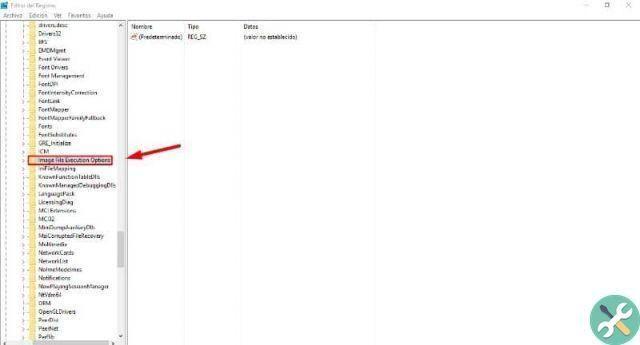
Ensuite, nous devons faire un clic droit et sélectionner l'option "Neuf", sélectionnons maintenant "Clé", nous aurons une boîte dans laquelle nous devons écrire utilman.exe.
Ensuite, double-cliquez sur l'option Debugger, situé à droite de l'écran, une fenêtre apparaîtra dans laquelle nous écrirons le chemin de détourage dans la zone Informations sur la valeur. Le chemin que nous devons écrire est C: WindowsSystem32SnippingTool.exe et nous faisons Cliquez sur OK.
Enfin, nous verrouillons l'écran de notre ordinateur et allons à l'écran de connexion. Maintenant, sélectionnons l'option Connexion, située dans le coin inférieur gauche de l'écran et sélectionnons l'option Accessibilité.
En faisant cela et en suivant les étapes ci-dessus, l'outil Snipping se lancera automatiquement à l'écran. De là, nous pouvons acquérir le écran de connexion sans aucun inconvénient. Prêt, nous avons déjà appris à capturer l'écran de verrouillage et de connexion.
Vous pourriez également être intéressé par Comment capturer facilement un long écran sur PC ou mobile.


























